浏览器是一种检索信息资源的应用程序,我们电脑上的必备软件,有了它我们才能了解时事,查找资料,查看各种内容。浏览器有很多,谷歌浏览器就是其中一种。接下来,我就将谷歌浏览器打不开的解决方法分享给你们
谷歌是全球最大的搜引擎公司,很多朋友都在使用谷歌浏览器,设计简洁,可以安全快速的打开网页,使用方便。可是有些朋友在使用中遇到了谷歌浏览器打不开的情况,这该如何解决呢?
谷歌浏览器打不开怎么办呢?电脑网络没有问题,为什么下载的谷歌浏览器就是不能用呢?一般也就三种原因,下载的谷歌浏览器有问题,设置问题,病毒问题。我给大家整理了解决方法,希望能帮助到各位
大家都知道谷歌是没办法直接搜索问题的,需要输入网址才可以正常使用。给我们使用习惯国内浏览器的朋友带来了很多麻烦,这就是有些朋友反映谷歌浏览器为什么打不开的原因。但是出现了问题很多朋友却不知道如何解决,导致谷歌浏览器打不开只能卸载重装来解决问题,下面来瞧瞧我给老铁们带来的更好,更简单,更快捷的解决方法吧!
谷歌浏览器打不开解决方法
方法一:查看服务是否关闭
1、win+R打开运行,输入services.msc命令,点击确定

浏览器电脑图解1
2、打开服务,找到谷歌浏览器,双击它

谷歌浏览器打不开电脑图解2
3、打开属性窗口,启动类型设置为手动,服务状态设置为启动,点击确定
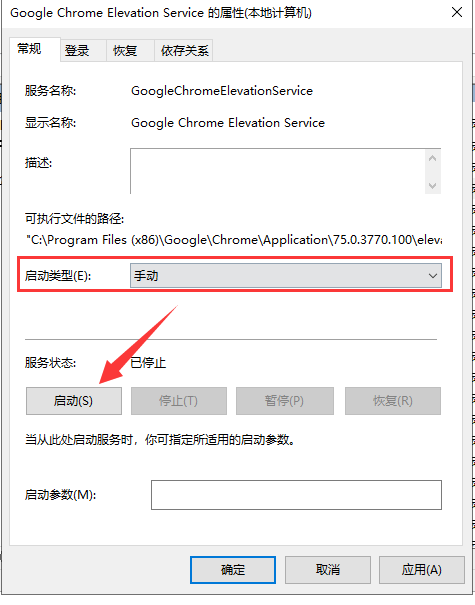
谷歌浏览器打不开电脑图解3
方法二:浏览器设置
1、如果谷歌浏览器老是转圈圈,就点击搜索栏最右侧的菜单,一般是三个小点,打开后找到设置并点击
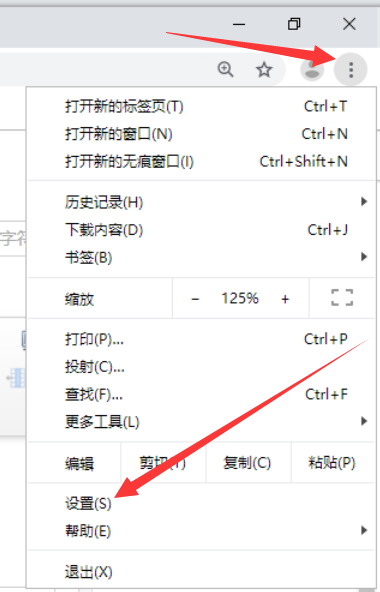
浏览器电脑图解4
2、打开的窗口中找到搜索引擎栏,下拉地址栏中使用的搜索引擎的列表,选择百度,其他浏览器也可以,根据自己喜好设置

浏览器电脑图解5
3、点击下方的管理搜索引擎小三角,我们就可以看到百度设置为默认搜索引擎了。当然我们也可以在其中设置一下默认的浏览器
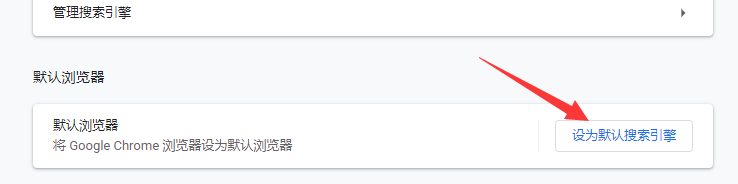
谷歌电脑图解6
这就是本期我给兄弟们带来的谷歌浏览器打不开的解决方法了,如果还是打不开,建议将其卸载掉重新安装一下,毕竟重新安装才是王道嘛!更多知识请关注win7之家哦!